西数维修思路讨论
wd西数硬盘砍头写固件技巧 硬盘维修

wd西数硬盘砍头写固件技巧WD 一代固件通用信息表与固件刷写指南(ROM为25,29的可以作;27的现在先不要作)注意:1.本操作方法可能造成硬盘的彻底报废,使用时须谨慎操作!2.尽可能的保存硬盘本身的固件等。
3.找到替换的固件,磁道表等的主要部分必须完好。
4.用PCB 模式检测检测并保存硬盘的ROM原始情况,若PCB模式显示的磁头数量,盘面数量与硬盘标签上的不符合,那么这个时候你就要判断是什么原因了!(千万不要乱写ROM)A.这个盘已经被砍了磁头了,若可以在普通模式就绪,就进入自动设置,刷回向对应的磁道,固件就可以了。
若在普通模式敲盘,就在PCB模式更改磁头数量与配置,(可以多操作几次)直到在普通模式可以就绪。
若一直无法在普通模式就绪,有两种情况:1,磁头全坏;(必须更换磁头)2,ROM内部坏!(可以换相同容量,编号的PCB板)B.PCB与硬盘不符。
换板子处理!正确的ROM在PCB模式下的显示:(120G的6个面6个头,80G的4个面4个头,40G 的2个面2个头,60G的3个面3个头)。
砍头后ROM在PCB模式下的正常显示:(120G 的6个面4个头或2个头或1个头)(80G的4个面4个头或2个头或1个头)砍头成功后在普通模式可以就绪的,就进入自动设置里注意:先用只读测试检测:0,1头!若有头是只读请砍头或更换磁头配置。
恢复到2个头都是好的!再作下面的步骤:1.先对固件区低格(注意:要格一次,读一次,直到没有读取错误)2.回写对应固件的磁道到0头!!!(建议两次)(主要磁道就可以了)3.回写对应固件的模块到0头!!!(建议两次)(主要模块就可以了)4.检查主的主要模块!有错误就用检测并修复,选中损坏的固件模块编号,在右边框内选择修复所用的文件的目录。
主,主要模块好了以后!就把右边框内的目录收起,避免出错!!!5.把主模块前面的勾去掉,点选后面的次固件,用修复并检测,软件会自动处理固件模块。
完成后再检测1次,直到模块完好。
图解电脑硬盘维修及数据恢复18
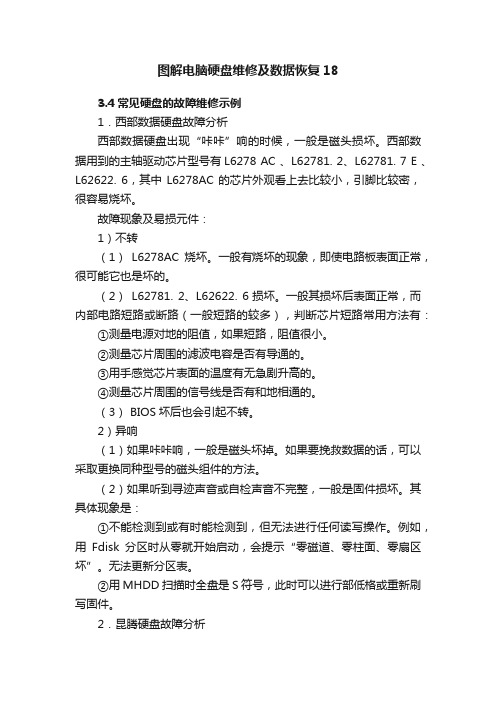
图解电脑硬盘维修及数据恢复183.4常见硬盘的故障维修示例1.西部数据硬盘故障分析西部数据硬盘出现“咔咔”响的时候,一般是磁头损坏。
西部数据用到的主轴驱动芯片型号有L6278 AC 、L62781. 2、L62781. 7 E 、L62622. 6,其中L6278AC的芯片外观看上去比较小,引脚比较密,很容易烧坏。
故障现象及易损元件:1)不转(1)L6278AC烧坏。
一般有烧坏的现象,即使电路板表面正常,很可能它也是坏的。
(2)L62781. 2、L62622. 6损坏。
一般其损坏后表面正常,而内部电路短路或断路(一般短路的较多),判断芯片短路常用方法有:①测量电源对地的阻值,如果短路,阻值很小。
②测量芯片周围的滤波电容是否有导通的。
③用手感觉芯片表面的温度有无急剧升高的。
④测量芯片周围的信号线是否有和地相通的。
(3) BIOS坏后也会引起不转。
2)异响(1)如果咔咔响,一般是磁头坏掉。
如果要挽救数据的话,可以采取更换同种型号的磁头组件的方法。
(2)如果听到寻迹声音或自检声音不完整,一般是固件损坏。
其具体现象是:①不能检测到或有时能检测到,但无法进行任何读写操作。
例如,用Fdisk分区时从零就开始启动,会提示“零磁道、零柱面、零扇区坏”。
无法更新分区表。
②用MHDD扫描时全盘是S符号,此时可以进行部低格或重新刷写固件。
2.昆腾硬盘故障分析昆腾硬盘相对修复率较高,因为其磁头一般不容易损坏。
昆腾用到的主要驱动芯片型号有TDA5247、AN8428、TDA5147、AN8427、 AN8411、L6279,其中飞利浦的TDA5Z47特别容易损坏,最明显的特征是坏后有烧坏的现象,有时还会由于不稳定引起异响。
其他几种芯片都比较稳定,一般不容易损坏。
故障现象及易损元件:1)不转(1) TDA5247烧坏的可能性极大,可直接更换。
(2)如果5247没有问题,CPU有可能损坏,可用代换法处理。
2)异响(1)主轴电机接线柱或触点很容易因接触不良产生异响,此时可用细砂纸打磨干净后再装好电路即可,如图3-22所示。
西数维修思路讨论

西数维修思路讨论 Prepared on 22 November 2020西数维修思路讨论查看:4242回复:10字体大小: t T发表于 2009-04-01 10:49 |硬盘维修大体上分为两部分!一是修固件,二是做坏道。
只要我们脑子里有一个清晰的维修思路那修起盘来就没有那么困难了!应许多网友的要求!今天给大家讲一下WD硬盘的维修思路!一:上电看盘体转不转 1:不转→ 查看电路板的好坏,如果电路板坏就换匹配的电路板。
(看板号、主芯片、电机驱动、DCM后三位数、有时换板后还要把原板的BIOS换过去) 2:转→ 看认不认盘 1> 认盘→ 检查模块和磁道。
模块和磁道好的话就备份,在用MHDD检查看有没有坏道。
如果模块坏或磁道坏(-18和-20经常坏)就找匹配的固件去写(如果模块用数据库里的固件写不好,可以用文件里的固件再写。
如果磁道写不好就可以选 SA format 把固件区格一遍然后再写。
如果还不行就选 Calibrator 把数据校准一下再写。
2> 不认或敲盘→解决方法为: 1;跳安全模式进去把零头关掉 2:用短接法 1> 短接 E26与 E19 (先把两个点用镊子短接好再开电,会敲1分钟左右,等到二,四灯复位后再拿开镊子) 2> 短接 E30 与地线(只对16 bit 的盘有效) 3> 短接 E26 与地线 ( 推荐 ) 二:做坏道 1:查看G表如果G 表里有缺陷就G转P,归并磁道,再格式化。
格完如果还有缺陷,少量的可以用MHDD直接修复,也可以选择菜单Tools 下的Calibrator 执行里面的 USER校准,完后重建译码表,并格式化。
到别人论坛看到的好东西拿过来跟大家分享! 觉得好的顶一个! 您的回复是我发贴的动力 . 谢谢!效率源西数笔记本盘解密教程这里首先我们来说一下硬盘加密的原因,造成硬盘加密的原因有2种:其一是硬盘清零中途突然断电造成硬盘加密,其二是用户自身对硬盘设置密码造成硬盘加密。
WDR 5.3西数硬盘维修教程..
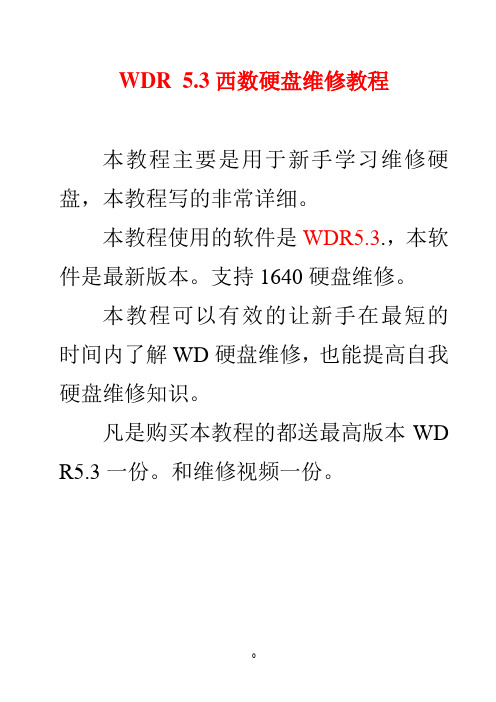
WDR 5.3西数硬盘维修教程本教程主要是用于新手学习维修硬盘,本教程写的非常详细。
本教程使用的软件是WDR5.3.,本软件是最新版本。
支持1640硬盘维修。
本教程可以有效的让新手在最短的时间内了解WD硬盘维修,也能提高自我硬盘维修知识。
凡是购买本教程的都送最高版本WD R5.3一份。
和维修视频一份。
目录1.WDR维修设置 (1)2.WDR基础介绍 (2)3.WDR5.3功能介绍 (3)4.ROM和固件操作 (5)5.硬盘少量坏道维修.......................... .. (7)6.校准操作 (9)7.通刷 (10)8..砍头 (15)WDR设置:第一步注册完打开软件第二步:设置维修盘端口:点击设置____端口___会出现主要端口,次要端口,定制端口USB。
一般如果不是USB移动硬盘都选择“定制端口如果选择了定制端口会出现:注意这个框里有6行参数其中有一行是我们刚好待修盘端口,如果不知道那个才是。
我们要逐一试点击界面来与获取到的参数核对,找出要修的盘为止。
WDR基础介绍:进入维修程序如图下:可以清楚的看到硬盘的型号FW S/N LBA 容量请大家仔细查看是不是自己要修的那个硬盘。
解读硬盘信息:如图下:下面讲解一下软件的全部功能如图下:WDR5.3功能介绍:_____________________________________识别硬盘______________________________________查看SMART_____________________________________清SMART_____________________________________直接复位_____________________________________加载永久覆盖______________________________________加载瞬时覆盖_______________________________________Fash操作(ROM操作)______________________________________模块操作(固件操作)______________________________________磁道操作_______________________________________磁头地图_______________________________________改变内存中的磁头地图_______________________________________CP操作________________________________________内存表________________________________________处理器内存________________________________________扩展缓冲区________________________________________区域_______________________________________UBA_________________________________________配置信息(修改型号LBA)________________________________________创建模块________________________________________ID47编辑________________________________________保留区域表_________________________________________F-列表编辑_________________________________________设置DCM__________________________________________设置目标容量_________________________________________设置最高容量_________________________________________设置TPI__________________________________________设置容量__________________________________________获取硬盘当前格式_________________________________________转换LBA到CHS__________________________________________清G表___________________________________________清P表___________________________________________编译___________________________________________清空编译___________________________________________重新构建P表___________________________________________格式化____________________________________________格式化保留区_____________________________________________快速格式化保留区___________________________________________磁头测试____________________________________________Mini测试____________________________________________伺服效验____________________________________________WRRO测试_____________________________________________伺服测试____________________________________________测试6B______________________________________________逻辑扫描______________________________________________校准______________________________________________快速自校______________________________________________开始校准______________________________________________停止校准______________________________________________编辑脚本_______________________________________________查看校准日志_______________________________________________清除异常中断代码_______________________________________________清除软件错误数_______________________________________________清除自校日志_______________________________________________查看进度ROM和固件操作:首先进入维修程序:然后选择进入Fash(ROM操作)点击读出,然后维修程序会出现然后再点击就会出现然后再右键_______输入输出__________全部读出(固件备份)模块ID打对就是代表这个模块是好的。
关于硬盘的固件读写、检测和维修思路分析--以西数硬盘为例

关于硬盘的固件读写、检测和维修思路分析--以西数硬盘为例李超;卢灿举
【期刊名称】《信息通信》
【年(卷),期】2016(000)001
【摘要】文章通过对计算机硬盘的解读,详细分析硬盘发生故障的主要情况和类型,提出了以PC-3000为例进行硬盘固件的修理方法,并以西数硬盘为例阐述了具体的维修思路。
【总页数】2页(P280-281)
【作者】李超;卢灿举
【作者单位】安徽电子工程学院,安徽合肥230037;安徽电子工程学院,安徽合肥230037
【正文语种】中文
【中图分类】TN916.4
【相关文献】
1.硬盘进化论西数TB级节能硬盘 [J], 小K
2.警惕翻修硬盘——西数硬盘的打假 [J], 肖鹏
3.不买也要看!破解西数硬盘固件之谜 [J], 无
4.掌握硬盘修复与文件恢复的宝典——读《硬盘扇区读写技术—修复硬盘与恢复文件》 [J],
5.HD Doctor——硬盘固件级数据恢复及硬盘修复设备 [J],
因版权原因,仅展示原文概要,查看原文内容请购买。
WD硬盘终级维修方法

WD硬盘终级维修方法WD的盘,要这个样子修:1。
千万不要随便做内部格式话,要先检查模块好坏,3K和HRT都可以,要注意哪个磁头的模块有问题2。
测试SA区域,如果SA有坏道,如果是大量的连续坏道,那么请清除SPT区域来消除逻辑坏区,如果是少量坏道用HRT修下,如果不成功,请做DIR文件也就是41文件的偏移(清除S PT有危险,请先备份原盘固件,(包括TRK,RSC,模块文件)三种,并且要找到完全一样的固件)3。
排除SA坏道外,把坏的模块记下来,重新写入好的模块,如果是2个头的盘可以“自读自写”来修复4。
如果某一个头上的固件用3K测试模块或者用HRT测试BLA发现总是有模块不断的,随机的坏掉,请把这个不稳定的头关掉,不要犹豫(关于砍头的方法我只能提醒各位看官0头和1头有区别,要PC3K和 HRT配合才能好做一些,而且要注意ROM的型号类型)5。
关于全盘红绿块的问题,先检查模块,如果没问题,就只能做SS了,目前这个方法正在跟踪PCI3K所修改的模块,相信可以通过修改模块来完成6。
关与敲盘的维修。
先排除板的问题。
WD的盘最好不要换板,因为ROM不一样,就是同一批次的SN是连续的盘,ROM的版本有可能都不一样,千万注意!敲盘原因很多,固件原因热换方法可以解决。
物理原因很麻烦,有些盘可以砍头修好,注意:尽量在3K下砍,HRT砍头容易坏板!容易写死ROM7。
一写模块就沙沙响,而且ABRT的问题,这个问题暂时保密,不过可以告诉大家这个问题PEKING的高手可以修到90%以上。
8。
关于WD的固件问题,板和盘一定要配合,而且要收集大量的固件何谓多呢?我一个朋友有10多G的WD的固件了,还嫌少~WD的固件3K的标准做的很不够,应该学习HRT的。
这里给大家说个标准:型号+ROM+家族代码还要加个DCM,这样才完全比如:WD400EB-00CPF0-060406-(fcode:0640G-33)-RSBBHV2B当然不完全一样的固件也能修好盘,只不过这个是比较完全的标准了而且WD的盘比MT的固件要挑剔的多~~~9。
西部数据硬盘坏道修复
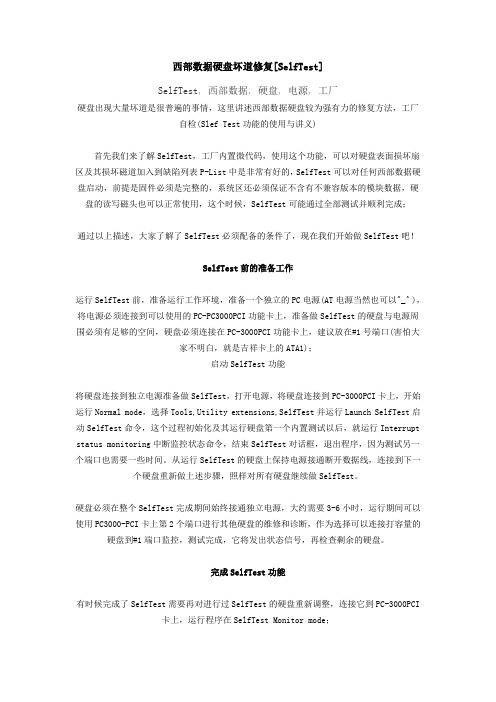
西部数据硬盘坏道修复[SelfTest]SelfTest, 西部数据, 硬盘, 电源, 工厂硬盘出现大量坏道是很普遍的事情,这里讲述西部数据硬盘较为强有力的修复方法,工厂自检(Slef Test功能的使用与讲义)首先我们来了解SelfTest,工厂内置微代码,使用这个功能,可以对硬盘表面损坏扇区及其损坏磁道加入到缺陷列表P-List中是非常有好的,SelfTest可以对任何西部数据硬盘启动,前提是固件必须是完整的,系统区还必须保证不含有不兼容版本的模块数据,硬盘的读写磁头也可以正常使用,这个时候,SelfTest可能通过全部测试并顺利完成;通过以上描述,大家了解了SelfTest必须配备的条件了,现在我们开始做SelfTest吧!SelfTest前的准备工作运行SelfTest前,准备运行工作环境,准备一个独立的PC电源(AT电源当然也可以^_^ ),将电源必须连接到可以使用的PC-PC3000PCI功能卡上,准备做SelfTest的硬盘与电源周围必须有足够的空间,硬盘必须连接在PC-3000PCI功能卡上,建议放在#1号端口(害怕大家不明白,就是吉祥卡上的ATA1);启动SelfTest功能将硬盘连接到独立电源准备做SelfTest,打开电源,将硬盘连接到PC-3000PCI卡上,开始运行Normal mode,选择Tools,Utility extensions,SelfTest并运行Launch SelfTest启动SelfTest命令,这个过程初始化及其运行硬盘第一个内置测试以后,就运行Interrupt status monitoring中断监控状态命令,结束SelfTest对话框,退出程序,因为测试另一个端口也需要一些时间。
从运行SelfTest的硬盘上保持电源接通断开数据线,连接到下一个硬盘重新做上述步骤,照样对所有硬盘继续做SelfTest。
硬盘必须在整个SelfTest完成期间始终接通独立电源,大约需要3-6小时,运行期间可以使用PC3000-PCI卡上第2个端口进行其他硬盘的维修和诊断,作为选择可以连接打容量的硬盘到#1端口监控,测试完成,它将发出状态信号,再检查剩余的硬盘。
WD西部数据18XX板号的维修方法
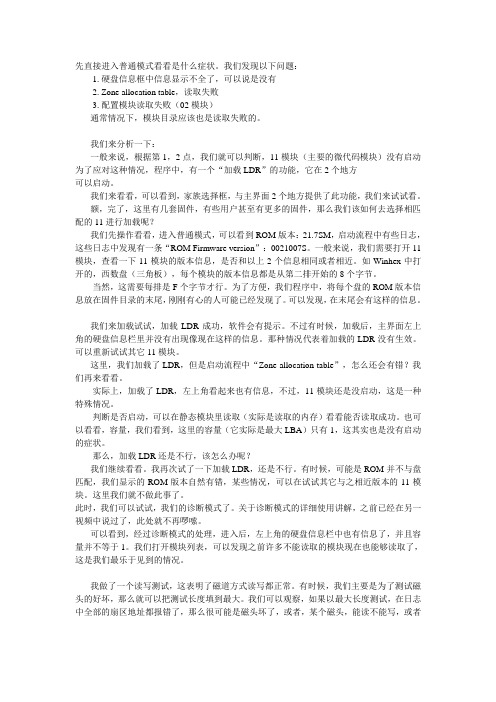
先直接进入普通模式看看是什么症状。
我们发现以下问题:1. 硬盘信息框中信息显示不全了,可以说是没有2. Zone allocation table,读取失败3. 配置模块读取失败(02模块)通常情况下,模块目录应该也是读取失败的。
我们来分析一下:一般来说,根据第1,2点,我们就可以判断,11模块(主要的微代码模块)没有启动为了应对这种情况,程序中,有一个“加载LDR”的功能,它在2个地方可以启动。
我们来看看,可以看到,家族选择框,与主界面2个地方提供了此功能,我们来试试看。
额,完了,这里有几套固件,有些用户甚至有更多的固件,那么我们该如何去选择相匹配的11进行加载呢?我们先操作看看,进入普通模式,可以看到ROM版本:21.7SM,启动流程中有些日志,这些日志中发现有一条“ROM Firmware version”:0021007S。
一般来说,我们需要打开11模块,查看一下11模块的版本信息,是否和以上2个信息相同或者相近。
如Winhex中打开的,西数盘(三角板),每个模块的版本信息都是从第二排开始的8个字节。
当然,这需要每排是F个字节才行。
为了方便,我们程序中,将每个盘的ROM版本信息放在固件目录的末尾,刚刚有心的人可能已经发现了。
可以发现,在末尾会有这样的信息。
我们来加载试试,加载LDR成功,软件会有提示。
不过有时候,加载后,主界面左上角的硬盘信息栏里并没有出现像现在这样的信息。
那种情况代表着加载的LDR没有生效。
可以重新试试其它11模块。
这里,我们加载了LDR,但是启动流程中“Zone allocation table”,怎么还会有错?我们再来看看。
实际上,加载了LDR,左上角看起来也有信息,不过,11模块还是没启动,这是一种特殊情况。
判断是否启动,可以在静态模块里读取(实际是读取的内存)看看能否读取成功。
也可以看看,容量,我们看到,这里的容量(它实际是最大LBA)只有1,这其实也是没有启动的症状。
西数硬盘维修操作指导
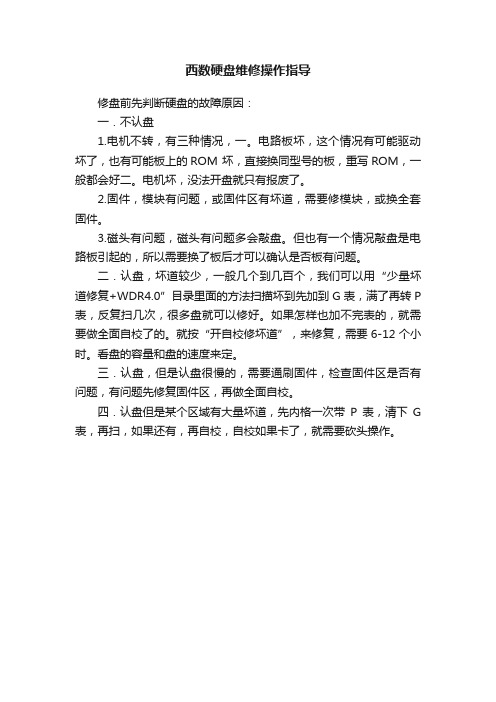
西数硬盘维修操作指导
修盘前先判断硬盘的故障原因:
一.不认盘
1.电机不转,有三种情况,一。
电路板坏,这个情况有可能驱动坏了,也有可能板上的ROM 坏,直接换同型号的板,重写ROM,一般都会好二。
电机坏,没法开盘就只有报废了。
2.固件,模块有问题,或固件区有坏道,需要修模块,或换全套固件。
3.磁头有问题,磁头有问题多会敲盘。
但也有一个情况敲盘是电路板引起的,所以需要换了板后才可以确认是否板有问题。
二.认盘,坏道较少,一般几个到几百个,我们可以用“少量坏道修复+WDR4.0”目录里面的方法扫描坏到先加到G表,满了再转P 表,反复扫几次,很多盘就可以修好。
如果怎样也加不完表的,就需要做全面自校了的。
就按“开自校修坏道”,来修复,需要6-12个小时。
看盘的容量和盘的速度来定。
三.认盘,但是认盘很慢的,需要通刷固件,检查固件区是否有问题,有问题先修复固件区,再做全面自校。
四.认盘但是某个区域有大量坏道,先内格一次带P表,清下G 表,再扫,如果还有,再自校,自校如果卡了,就需要砍头操作。
WDR5.3西数硬盘维修教程要点
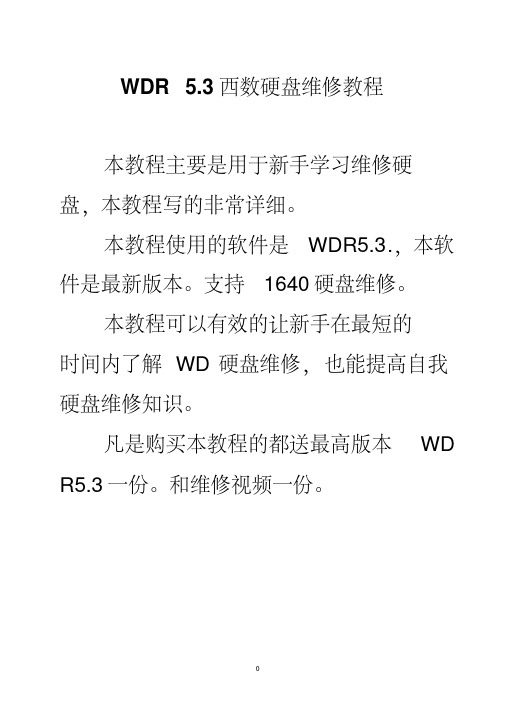
WDR 设置:
第一步注册完打开软件
第二步:设置维修盘端口:点击设置 ____端口 ___会出现 主要端口 ,次要端口 ,定制端 口 USB。一般如果不是 USB 移动硬盘 都选择“ 定制端口
wdr5.3西数硬盘维修教程

WDR 西数硬盘维修教程本教程主要是用于新手学习维修硬盘,本教程写的非常详细。
本教程使用的软件是.,本软件是最新版本。
支持1640硬盘维修。
本教程可以有效的让新手在最短的时间内了解WD硬盘维修,也能提高自我硬盘维修知识。
凡是购买本教程的都送最高版本一份。
和维修视频一份。
目录1.W D R维修设置 ................................................................. (1)2.W D R基础介绍................................................................ .. (2)3.功能介绍................................................................ (3)4.R O M和固件操作................................................................ . (5)5.硬盘少量坏道维修.......................... .. (7)6.校准操作................................................................ .. (9)7.通刷................................................................ . (10)8..砍头................................................................ (15)WDR设置:第一步注册完打开软件第二步:设置维修盘端口:点击设置____端口___会出现主要端口,次要端口,定制端口 USB。
一般如果不是USB移动硬盘都选择“定制端口如果选择了定制端口会出现:注意这个框里有6行参数其中有一行是我们刚好待修盘端口,如果不知道那个才是。
PC3000修复西部数据硬盘故障总结

修复西数WD硬盘
故障表现:一个西数的硬盘一开始检测到大量的坏道,用效率源扫描中途强行终止后BOSS也认不到了.维修步骤:PC3000做内部低格,然后逻辑扫描,再配合其他软件
修复西数WD20G硬盘
一个无法格式分区的WD20G。通过先清其有P表同G表坏道,再选择内部低格。一次不行再格二次,在其中并加磁盘FW表面测试。之后能完全正常使用。
对于WD200EB认成WD205EB的情况,可以用PC3000重写FW后接口信息就会正常了。
西数400BB-00DKA0硬盘的修复
故障表现:西数400BB-00DKA0硬盘无法分区,高格。用MHDD检测,全为绿色的S,调用3K的内部低格后,全好,能分区高格,但使用起来感觉稍慢,华硕主板用不了,报SMART错误,用西数官方软件检测,报0159错误,无法进入检测界面。
维修步骤:
1、可能应该是驱动芯片坏了,量一下5V和12V对地阻值是多少,一般正常值都要在工作上600个左右
2、查接口芯片与IDE接口之间有没有被烧断的地方
修复西数硬盘
故障表现:WD40EB,能识别就是不能*作,原来有两块WD20G的硬盘用PC3000西数模块的低格程序就修好了,但是这块40G的就不能低格,提示出错!!!!
实战修西数AC33200
有个AC33200的盘,以前有坏道,用DLG修复后以为好了,不料重启后常认不到盘,查电路板没问题,用PC3K来试一下,只用PC3000AT的综合测试和自动重置就OK了
修复西数WD400EB硬盘
故障表现:
1.首次冷启动,cmos不认盘;重新热启动可以认盘。能认出WDCWD400EB,但容量为只显示8.5G,且扇区数、磁头数等数据都不对。
强行刷写WD固件,WD2.01的扇区再生,在这个时候也显得比较的重要,在刷写固件的同时,硬盘停转到起转经过了PC3000强行的控制Βιβλιοθήκη 硬盘会正常的开始寻道,剩下的不说了!
关于西数换电路板后不认盘的修复经验
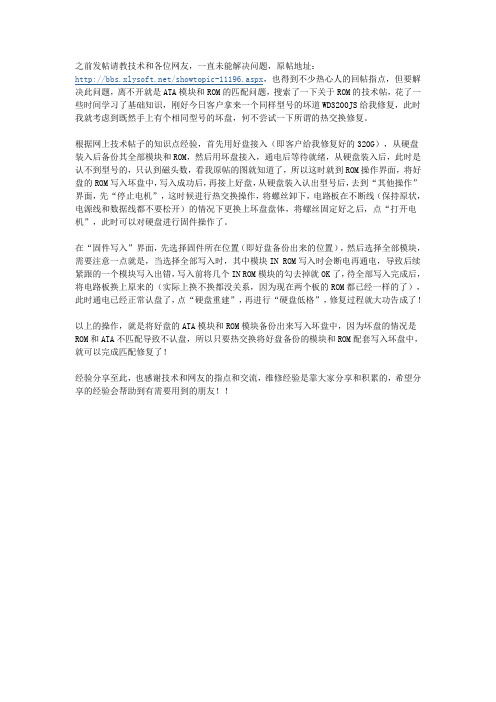
之前发帖请教技术和各位网友,一直未能解决问题,原帖地址:/showtopic-11196.aspx,也得到不少热心人的回帖指点,但要解决此问题,离不开就是ATA模块和ROM的匹配问题,搜索了一下关于ROM的技术帖,花了一些时间学习了基础知识,刚好今日客户拿来一个同样型号的坏道WD3200JS给我修复,此时我就考虑到既然手上有个相同型号的坏盘,何不尝试一下所谓的热交换修复。
根据网上技术帖子的知识点经验,首先用好盘接入(即客户给我修复好的320G),从硬盘装入后备份其全部模块和ROM,然后用坏盘接入,通电后等待就绪,从硬盘装入后,此时是认不到型号的,只认到磁头数,看我原帖的图就知道了,所以这时就到ROM操作界面,将好盘的ROM写入坏盘中,写入成功后,再接上好盘,从硬盘装入认出型号后,去到“其他操作”界面,先“停止电机”,这时候进行热交换操作,将螺丝卸下,电路板在不断线(保持原状,电源线和数据线都不要松开)的情况下更换上坏盘盘体,将螺丝固定好之后,点“打开电机”,此时可以对硬盘进行固件操作了。
在“固件写入”界面,先选择固件所在位置(即好盘备份出来的位置),然后选择全部模块,需要注意一点就是,当选择全部写入时,其中模块IN ROM写入时会断电再通电,导致后续紧跟的一个模块写入出错,写入前将几个IN ROM模块的勾去掉就OK了,待全部写入完成后,将电路板换上原来的(实际上换不换都没关系,因为现在两个板的ROM都已经一样的了),此时通电已经正常认盘了,点“硬盘重建”,再进行“硬盘低格”,修复过程就大功告成了!以上的操作,就是将好盘的ATA模块和ROM模块备份出来写入坏盘中,因为坏盘的情况是ROM和ATA不匹配导致不认盘,所以只要热交换将好盘备份的模块和ROM配套写入坏盘中,就可以完成匹配修复了!经验分享至此,也感谢技术和网友的指点和交流,维修经验是靠大家分享和积累的,希望分享的经验会帮助到有需要用到的朋友!!。
西数ATA和ROM匹配修复

西数ROYL系列ATA和ROM不匹配的修复西数的ROY L系列硬盘有一种典型的故障,即ATA模块和ROM不匹配,造成硬盘无法识别。
这种故障有可能是ATA模块或RO M损坏造成的,这种损坏有两种可能,一是自然磨损,即硬盘的AT A模块或R OM的结构或内容损坏;二是人为破坏,即刷写了其他硬盘的AT A模块或R OM,还有就是更换过电路板,也可能会导致二者不匹配。
由于ROYL系列硬盘的技术特性,对于没有加载ATA模块的硬盘就无法访问固件区。
要想修复这个故障,就需借助效率源专修程序中的"低速访问"功能。
先通过"低速访问"模式进入固件区,用回写ATA 模块的方式修复ATA模块,再读取ROM,用固件区的备份来进行回写修复RO M。
下面以两个R OYL系列硬盘,其中一个硬盘不认盘为例,介绍通过"低速访问"模式修复AT A模块和R OM不匹配故障的方法。
ATA模块损坏对于因故意刷写其他盘的ATA模块,即人为损坏A TA模块,我们明确地知道要用回写原盘的AT A模块的方法来进行修复。
那对于自然损坏的ATA模块,又该如何判断呢?这时可以通过尝试读取A TA模块进行判断,如选择"低速"访问模式可以读取其他固件,但唯有ATA固件模块无法读取,则可以判定是ATA模块损坏了。
这种情况下,一般ROM是完好的,我们需要用故障硬盘的R OM去配A TA模块。
其具体的操作方法是找同类型的完好硬盘,将其ROM换到好硬盘上,如果换上该R OM以后硬盘能够正常识别,就说明好盘的ATA和坏盘的ROM是匹配的。
匹配好ATA以后,把该ATA刷写到好盘,好盘就可以被正常识别了。
西数硬盘坏道维修方案
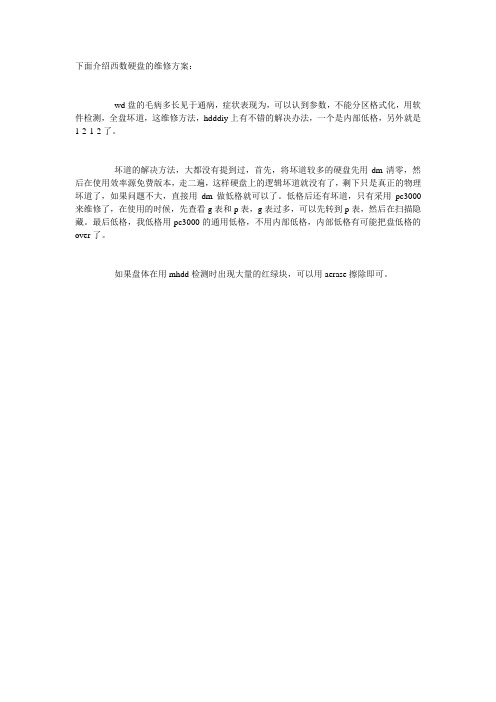
下面介绍西数硬盘的维修方案:
wd盘的毛病多长见于通病,症状表现为,可以认到参数,不能分区格式化,用软件检测,全盘坏道,这维修方法,hdddiy上有不错的解决办法,一个是内部低格,另外就是1-2-1-2了。
坏道的解决方法,大都没有提到过,首先,将坏道较多的硬盘先用dm清零,然后在使用效率源免费版本,走二遍,这样硬盘上的逻辑坏道就没有了,剩下只是真正的物理坏道了,如果问题不大,直接用dm做低格就可以了。
低格后还有坏道,只有采用pc3000来维修了,在使用的时候,先查看g表和p表,g表过多,可以先转到p表,然后在扫描隐藏。
最后低格,我低格用pc3000的通用低格,不用内部低格,内部低格有可能把盘低格的over了。
如果盘体在用mhdd检测时出现大量的红绿块,可以用aerase擦除即可。
WD硬盘的维修思路

WD硬盘的维修思路
硬盘维修大体上分为两部分!一是修固件,二是做坏道。
只要我们脑子里有一个清晰的维修思路那修起盘来就没有那么困难了!应许多网友的要求!今天给大家讲一下WD硬盘的维修思路!
一:上电看盘体转不转
1:不转→查看电路板的好坏,如果电路板坏就换匹配的电路板。
(看板号、主芯片、电机驱动、DCM后三位数、有时
换板后还要把原板的BIOS换过去)
2:转→看认不认盘
1> 认盘→检查模块和磁道。
模块和磁道好的话就备份,在用
MHDD检查看有没有坏道。
如果模块坏或磁道坏(-18
和-20经常坏)就找匹配的固件去写(如果模块用数据
库里的固件写不好,可以用文件里的固件再写。
如果
磁道写不好就可以选SA format 把固件区格一遍然
后再写。
如果还不行就选Calibrator 把数据校准一下
再写。
2> 不认或敲盘→解决方法为:
1;跳安全模式进去把零头关掉
2:用短接法1> 短接E26与E19 (先把两个点用镊子短接好再
开电,会敲1分钟左右,等到二,四灯复位后再
拿开镊子)
2> 短接E30 与地线(只对16 bit 的盘有效)
3> 短接E26 与地线( 推荐)
二:做坏道1:查看G表如果G表里有缺陷就G转P,归并磁道,
再格式化。
格完如果还有缺陷,少量的可以用我写
的WD用探伤做坏道的方法做掉,也可以选择菜单
Tools 下的Calibrator 执行里面的USER校准,完
后重建译码表,并格式化。
ACEHDD。
西数硬盘坏道01数值

西数硬盘坏道01数值1.引言1.1 概述概述:西数硬盘坏道是指硬盘中的一些物理磁道或扇区发生损坏或不可读的情况。
这种问题可能导致数据的丢失或无法访问,给用户带来不便和数据安全风险。
在日常使用中,西数硬盘坏道的数值标识以"01"表示,这是硬盘自身对坏道进行标记的方式。
坏道往往是由硬盘老化、磁头接触不良、磁介质松散等原因引起的,而这些因素又会导致硬盘的表面损坏或磁性衰减。
因此,了解西数硬盘坏道的数值意味着我们可以更好地了解硬盘的健康状况和性能表现。
本文将深入探讨西数硬盘坏道问题的定义和原因,并分析其对硬盘性能和数据安全的影响。
同时,我们将介绍一些有效的解决方法和预防措施,以帮助读者更好地应对硬盘坏道问题。
最后,本文还会对未来硬盘技术的发展进行展望,以期帮助读者对硬盘选择和维护有更深入的理解和判断能力。
接下来的章节将对西数硬盘坏道的定义和原因、影响和解决方法进行详细的介绍,并总结出问题的解决方案。
随着技术的不断进步,将来的硬盘技术可能会提供更好的解决方案和更可靠的数据存储保障,对此我们也会进行展望。
希望本文能为读者提供有价值的信息,并帮助大家更好地了解和应对西数硬盘坏道问题。
1.2文章结构文章结构部分的内容:文章的结构是为了清晰地呈现和组织文章的内容,以便读者能够更好地理解和掌握作者的观点和想法。
本文的结构分为引言、正文和结论三个部分。
引言部分旨在给读者一个总体的了解,包括对西数硬盘坏道问题的概述、文章结构的介绍以及研究目的的阐述。
通过引言,读者可以清楚地知道本文的背景和关注点。
正文部分是文章的核心内容,包括西数硬盘坏道的定义和原因以及其影响和解决方法。
在2.1节中,将详细介绍西数硬盘坏道的定义,解释何为坏道以及产生坏道的原因。
在2.2节中,将探讨西数硬盘坏道对计算机性能和数据完整性的影响,并提供一些常用的解决方法,如磁盘检测工具和数据备份等。
结论部分将对前面的内容进行总结和归纳,并提出对西数硬盘坏道问题的解决方案的评价。
- 1、下载文档前请自行甄别文档内容的完整性,平台不提供额外的编辑、内容补充、找答案等附加服务。
- 2、"仅部分预览"的文档,不可在线预览部分如存在完整性等问题,可反馈申请退款(可完整预览的文档不适用该条件!)。
- 3、如文档侵犯您的权益,请联系客服反馈,我们会尽快为您处理(人工客服工作时间:9:00-18:30)。
西数维修思路讨论查看:4242回复:10
字体大小: t T
发表于2009-04-01 10:49 |
硬盘维修大体上分为两部分!一是修固件,二是做坏道。
只要我们脑子里有一个清晰的维修思路那修起盘来就没有那么困难了!应许多网友的要求!今天给大家讲一下WD硬盘的维修思路!一:上电看盘体转不转1:不转→查看电路板的好坏,如果电路板坏就换匹配的电路板。
(看板号、主芯片、电机驱动、DCM后三位数、有时
换板后还要把原板的BIOS换过去)2:转→看认不认盘1> 认盘→检查模块和磁道。
模块和磁道好的话就备份,在用MHDD检查看有没有坏道。
如果模块坏或磁道坏(-18和-20经常坏)就找匹配的固件去写(如果模块用数据库里的固件写不好,可以用文件里的固件再写。
如果磁道写不好就可以选SA format 把固件区格一遍然后再写。
如果还不行就选Calibrator 把数据校准一下再写。
2> 不认或敲盘→解决方法为:1;跳安全模式进去把零头关掉2:用短接法1> 短接
E26与E19 (先把两个点用镊子短接好再开电,会敲1分钟左右,等到二,四灯复位后再拿开镊子)2> 短接E30 与地线(只对16 bit
的盘有效)3> 短接E26 与地线( 推荐) 二:做坏道1:查看G表如果G表里有缺陷就G转P,归并磁道,再格式化。
格完如果还有缺
陷,少量的可以用MHDD直接修复,也可以选择菜单Tools 下的Calibrator 执行里面的USER校准,完后重建译码表,并格式化。
到别人论坛看到的好东西拿过来跟大家分享! 觉得好的顶一个! 您的回复是我发贴的动力. 谢谢!
效率源西数笔记本盘解密教程
这里首先我们来说一下硬盘加密的原因,造成硬盘加密的原因有2种:其一是硬盘清零中途突然断电造成硬盘加密,其二是用户自身对硬盘设置密码造成硬盘加密。
对于这种硬盘加密可以使用程序里面的清除密码功能来对硬盘进行解密。
]西数笔记本硬盘的种类是很多的,在效率源程序里我们把西数笔记本盘划分为2个大的技术类型,既黑盘一代和ROYL两个大的系列。
在没有明确的区分方法,我们也不知道硬盘到底属于那个系列的情况下我们怎么来对硬盘进行解密呢?下面介绍一下西数笔记本硬盘解密的方法:实例硬盘参数:MODEL:WD1200BEVS-22UST0;SN:WXC308162737;FW:01.01A01;LBA:234441648 首先连接好所需要的IDE线,串口线,转接卡,电源线,USB终端,并接到效率源西数专修修复终端上,打开电源,运行效率源西数专修程序等待硬盘的状态就绪(如下图)就
绪以后我们点选装入管理,如下图由于我们不知道这块笔记本
硬盘属于那个大的系列,这里我们就先选择黑盘一代装入来对硬盘进行清除密码,如下图装入以后我们会看见LBA值显示处显示为硬盘已加密,如下图现在我们就来进行解密,点选功能其它操作,
再点清除密码按钮,如下图在点清除密码按钮以后程序会弹出提示框来告诉我们密码清除是否成功,如下图:在正常情况下选择正确的系列装入以后是提示清楚成功,这里提示我们清楚失败,那证明我们选择的系列选择错误了,接下来我们就重新选择ROYL系列
再来装入进行密码清除,如下图:到这里我们终于看见清楚成功的提示了,接下来我们重新装入来看看密码是否真的清楚成功了:由上图我们可以看到LBA显示由以前的硬盘已加密变成现在的正常LBA数值,到此我们这块笔记本硬盘的密码就算成功清楚掉了。
这里首先我们来说一下硬盘加密的原因,造成硬盘加密的原因有2种:其一是硬盘清零中途突然断电造成硬盘加密,其二是用户自身对硬盘设置密码造成硬盘加密。
对于这种硬盘加密可以使用程序里面的清除密码功能来对硬盘进行解密。
西数ROYL 清零解锁功能解密硬盘
今天做到一个WD5000AAKS的西数盘,客户说是在清零过程中提示失败,断电开电之后ROYL系列从硬盘装入出错,看不到固件区,因为硬盘在清零过程中如果出错,根据自身的保护机制会自动加密,所以
猜测硬盘被加密,这里使用效率源WD硬盘数据恢复专修7.0更新的通用解密功能.
选择黑一系列装入硬盘,可以看到硬盘信息被识别出来并显示硬盘已加密
在其他操作界面电机"通用密码清除"按钮,发现报错,对于ERR0错误,效率源官方论坛上的西数7.0新功能说明书中有给出解决办法
还是选择ROYL系列,选择低速固件读写方式,从硬盘装入
这时专修并没有识别到任何硬盘信息,但是已经可以解密了,到缺陷管理页面,点击清零解锁按钮,过几秒种断电开电重新装入硬盘
可以看到ROYL系列告诉装入已经能识别硬盘信息了,检测扇区是否可以被读取
扇区查看成功,解密恢复数据成功
效率源技术支持4
效率源希捷(Seagate)硬盘专修程序U系列硬盘解密教程
清零过程意外断电或停止造成的硬盘解密和解密处理方法首先来做个实验,用U6盘,能认、参数全正常,有坏道。
让它清零过程中故意停止或故意断电,看看硬盘情况。
连接好数据线和COM线后,打开U系列专修程序,如图:点击状态栏第一个按钮“” 此时显示出该盘的正确参数“” 此时我们通过坏道扫描进一步检查该盘的缺陷情况:首先到“缺陷修复”选项里面装入信息:
直接选择:“”扫描情况如下:看来坏道不是太多。
好,到这里,为了处理坏道,因此选择了对该盘进行全盘清零的操作。
在“缺
陷修复”选项中点击“”并确认后,硬盘状态由“”变为“”,全盘清零开始了,为了我们的实验,这次我们故意没有等到清零正常结束,手动终止,再次对硬盘关开电操作后,这时发现硬盘状态变为了如下显示:
那么这时还可以对硬盘进行正常使用吗?
为了进行判断,我们再次在“缺陷修复”选项中扫描坏道情况:
看到的结果是(扫描多少扇区就有多少坏道),全盘坏道,因此这样的情况是不能使用的。
也就是硬盘加密造成的结果,通过以上实验,如果硬盘全盘坏盘的情况除固件问题外,我们以后应注意硬盘是否加密了。
(通常需要重新关开电予以判断)。
现在来看看如何使用效率源专修程序对加密硬盘进行解密处理。
打开专修程序:
这里一定要注意,不管是U系列盘还是酷鱼系列盘,对硬盘进行解密时一定要装入资源,也就是要选择系列和从硬盘装入(否则不能正常完成解密)。
那么进入“装入管理”选项,选择U6系列“”、然后选择“”完成后,直接选择“其它操作”选项如图:
中的“”U6的盘,软件马上完成了,酷鱼系列通常等待时间稍长些,当软件跳出“”对话框后,硬盘的解密就算完成了,可以重新对加密硬盘再次关开电重新装入来观察情况,显示如下:
解密成功,原来显示LBA值的按钮已经能正常显示LBA信息。
此后扫描缺陷和加密前情况相同,不再是全盘坏道。
最后我们总结下,为什么清零会造成硬盘加密呢?原因何在呢,这是因为效率源专修程序调用的是希捷硬盘清零模式中的高速加密清零方式对硬盘进行的全盘清零(速度快、效率高、效果好、能自动对逻辑坏道进行加G表),硬盘在未完成全盘清零时硬盘属于加密的状态,正常完成后自动解除,由于没有等到完成以后或强行结束清零,因此出现加密的情况,当然,除清零未完加密的情况,硬盘平时在使用
不当或用户忘记密码都需要进行解密,因此效率源提供的解密功能是非常实用的。
打开电源后认盘很慢,很长时间才就绪,就绪后,提示模块地图出错!请问这个情况具体怎么操作?
报模块加载出错就是41号模块错误,说明固件区已经被低格过,需要回写41号模块,回写过程就是找一个型号一样的固件先写地图文件,重新进入一次再回写所有模块,或者直接回写磁道文件也可以P-list(永久缺陷表)现在的硬盘密度越来越高,单张盘片上存储的数据量超过40Gbytes. 硬盘厂家在生产盘片过程极其精密,但也极难做到100%的完美,硬盘盘面上或多或少存在一些缺陷。
厂家在硬盘出厂前把所有的硬盘都进行低级格式化,在低级格式化过程中将自动找出所有缺陷磁道和缺陷扇区,记录在P-list中。
并且在对所有磁道和扇区的编号过程中,将跳过这些缺陷部分,让用户永远不能用到它们。
这样,用户在分区、格式化、检查刚购买的新硬盘时很难发现有问题。
一般的硬盘都在P-list中记录有一定数量的缺陷, 少则数十,多则数以万计。
